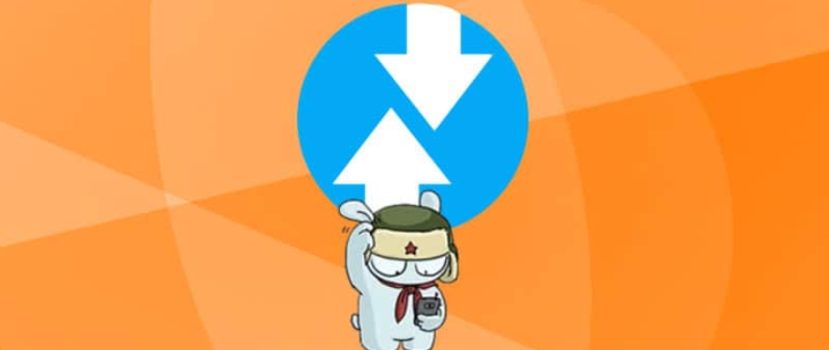Los teléfonos Xiaomi cuentan con un excelente soporte por parte del fabricante y reciben constantemente nuevas actualizaciones. Pero no siempre es posible actualizar a través de la "Tres puntos" (menú de actualización). Y aquí hay una solución perfecta - reflashing con TWRP. Por desgracia, no todos los usuarios saben cómo flashear Xiaomi a través de la recuperación correcta y rápida. Acerca de esto hoy, vamos a hablar.
Lo que necesita para el flasheo
Existe una opción similar - flasheo en modo Fastboot, pero si usted no está satisfecho con este método, puede probar con seguridad la recuperación. Xiaomi smartphones y tabletas (en el momento de escribir este artículo) tienen el stock Mi Recuperación 3.0 instalado, que no tiene ninguna opción para instalar el firmware.
A continuación, necesitamos el firmware propiamente dicho. Asegúrate de descargarlo específicamente para tu dispositivo y sólo desde el sitio web oficial de MIUI¡! Además, debe haber un gestor de arranque desbloqueado en el dispositivo móvil.
Instrucciones de flasheo vía Recovery
A continuación te detallamos 4 sencillos pasos para instalar el firmware adecuado en tu teléfono Xiaomi o Redmi; sigue cada punto con atención.
Descarga de firmware para tu modelo
El procedimiento comienza con la elección del firmware adecuado para tu teléfono. Puedes elegir una versión global, de desarrollador o personalizada. En el caso de actualizar a MIUI 10, da preferencia a la versión estable.
El firmware debe ser seleccionado en el foro oficial de MIUI. El archivo debe estar en .zip formato. Una vez descargado, colóquelo en cualquier carpeta de su ordenador.
Instalación de la recuperación
Y el punto más importante es la disponibilidad de la recuperación personalizada en su dispositivo móvil. Puedes encontrar instrucciones detalladas sobre este tema en este otro artículo. Pero por ahora, esto es lo que se necesita:
- Un cargador de arranque desbloqueado.
- Instalados y desempaquetados los drivers ADB en la raíz del disco del sistema.
- Archivo Recovery.img correcto para tu modelo Xiaomi o Redmi.
- Controladores normales para que el PC vea el dispositivo habilitado en modo FastBoot.
Iniciar sesión en Recovery e instalar el firmware
Volver a instalar el firmware a través de Recovery. Una vez que los elementos anteriores se hacen - iniciar este modo en el teléfono inteligente. Para ello:
- Apaga el smartphone.
- Espere un minuto para que todos los procesos del sistema se hayan detenido.
- Pulsa el botón de volumen hacia arriba y el botón de encendido. Suelte el botón de encendido inmediatamente después de la vibración, y mantenga el volumen hasta que entre en TWRP.
Tras unos segundos, oirá una vibración y aparecerá la inscripción correspondiente. Si aparece la palabra "Recuperación" en la pantalla, hemos entrado con éxito en el menú. Entonces vemos una pantalla negra y ocho secciones.
Restablecer los datos sin tocar sólo la unidad SD y OTG.
- Elija "Limpie" - formatear datos - introducir la palabra sí.
- Volver al menú principal: reiniciar - recuperación.
- Ahora haz la limpieza avanzada: "Limpie" - "AvanzadoLimpie". Compruebe los siguientes archivos: Dalvik, Caché, Sistema, Datos y Almacenamiento interno (opcional).
- Vuelve a la raíz del menú y pulsa "Reiniciar recuperación".
- Conecte el teléfono al PC. Debe ser detectado (si todos los controladores están instalados). Transfiera el archivo de firmware a la raíz de la memoria del sistema.
- Pulse "Instalar" y elegir archivo flash. Se iniciará la actualización. Si, por ejemplo, eligió el Masik X, a continuación, durante la instalación, se abrirá un menú con una opción para descargar las aplicaciones y archivos necesarios.
- Cuando todos los procesos del sistema se detengan, se indicará el final del reflasheo.
- Reinicie el sistema con el comando "Reiniciar sistema". Hecho.
Si los puntos parpadeantes parpadean en el primer arranque del teléfono, no es un milagro para comprobar si el firmware se ha instalado correctamente.
Posibles problemas y sus soluciones
Ahora vamos a entender cuál puede ser la causa de los problemas. A continuación encontrará una lista de los problemas más comunes:
- Falta TWRP. Debes parchear el kernel para evitar que TWRP cierre el recovery de stock después de reiniciar. Consulta el hilo de tu modelo en XDA Developers para obtener instrucciones sobre cómo hacerlo.
- Error 7: firmware incorrecto. Por ejemplo, si tienes un Redmi Note 3, la versión para Redmi Note 3 Pro no te funcionará. Además, la cáscara no se puede instalar debido a un archivo dañado.
- Error 255: equivocado archivo updater-binary ha sido seleccionado. Sustituya este elemento, desactivando previamente el antivirus.
- El ordenador no ve el teléfono cuando está en modo Recovery: Probablemente la falta de controladores especiales, que mencionamos en el artículo sobre TWRP. Otra razón podría ser bastante trivial: puertos USB sucios o cables rotos.
- Error 0: El archivo donde se almacena el firmware no tiene suficientes materiales necesarios. Los antivirus suelen borrarlos, sobre todo si descargas la versión personalizada. Intenta desactivarlo o añade los archivos del firmware a excepciones (toda la carpeta).
PREGUNTAS FRECUENTES
Aparece el error 6, ¿qué puede ser?
Este problema indica que el script-actualizador es incorrecto. Utilice el Bloc de notas y cambie la resolución a Unix.
¿Dónde guardo mis copias de seguridad antes de puentear si se limpia todo el dispositivo?
Puedes moverlas a una unidad externa como un pendrive o un ordenador. Guardar las copias de seguridad en tu smartphone antes de flashearlo no tiene sentido, ya que se borrarán.
Como se puede ver, la instalación de firmware a través de la recuperación en un teléfono Xiaomi es bastante simple, lo principal es seguir cuidadosamente las instrucciones y descargar archivos sólo de fuentes de confianza.